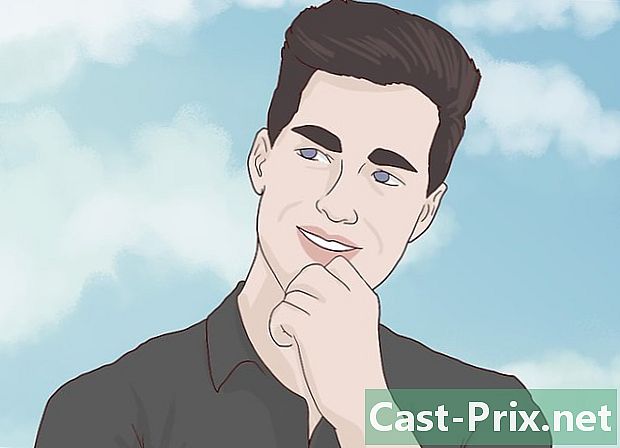Sådan åbnes BIN-filer
Forfatter:
Randy Alexander
Oprettelsesdato:
25 April 2021
Opdateringsdato:
14 Kan 2024

Indhold
- etaper
- Metode 1 Brænd en BIN-fil
- Metode 2 Montering af et ISO-billede
- Metode 3 Konverter en BIN-fil til ISO-format
Lejlighedsvis trækkes billedfiler i eksotisk format, som er gammel, over internettet, som det er tilfældet med BIN-filer. Da du har en nylig computer, har du tydeligvis ikke det nødvendige program til at åbne den. Hvordan gør man det? En sådan fil er en CD- eller DVD-billede, det vil sige en binær kopi af dens indhold som en fil. Det kan ikke bruges som den er, du skal faktisk brænde den til en digital disk eller montere den på et virtuelt drev. Forbliver muligheden for at konvertere det til ISO-format, hvilket gør det lettere at håndtere.
etaper
Metode 1 Brænd en BIN-fil
-
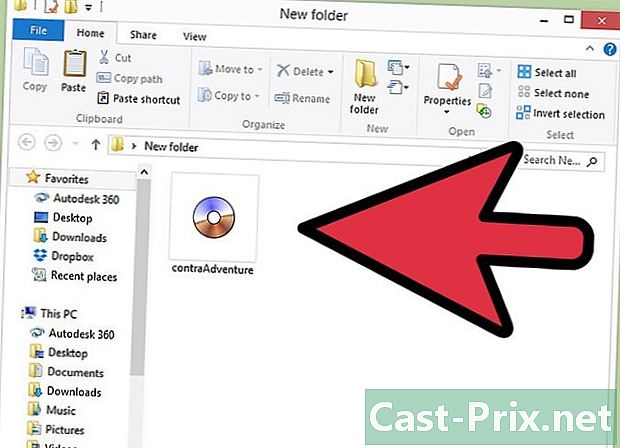
Find dine filer. Hvis du vil brænde en BIN-fil på en CD eller DVD, har du brug for en CUE-fil (information om sporene på disken). Hvis det ikke findes, skal du bare oprette det. -
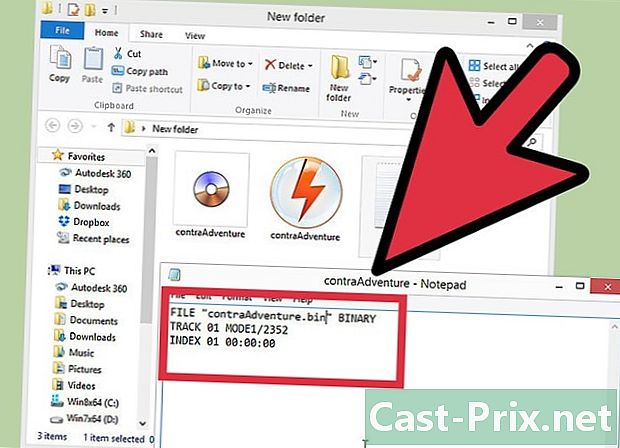
Hvis den ikke allerede findes, skal du oprette en CUE-fil. åbent notepad og skriv følgende linjer:FIL " nom_du_fichier.bin"BINARY
SPOR 01 MODE1 / 2352
INDEX 01 00:00:00- forandring nom_du_fichier.bin Ved at indtaste navnet på den BIN-fil, der vil blive skrevet, skal anførselstegnene absolut opbevares.
- Gem denne CUE-fil i den samme mappe som BIN-filen. Disse to filer skal have samme navn, kun udvidelserne ændres. Klik på filderefter på Gem som. Fjern listen med titlen typen og vælg Alle filer. For navnet skal du placere navnet på BIN-filen som navn og erstatte BIN med CUE.
-
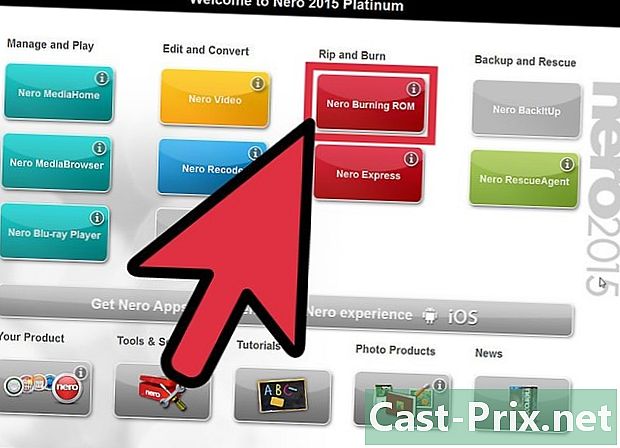
Åbn dit brændende program. BIN-formatet bruges næppe i dag, og kun ældre programmer er i stand til at styre det. Lad os nævne nogle af dem: CDRWIN, Alkohol 120% eller Nero. -
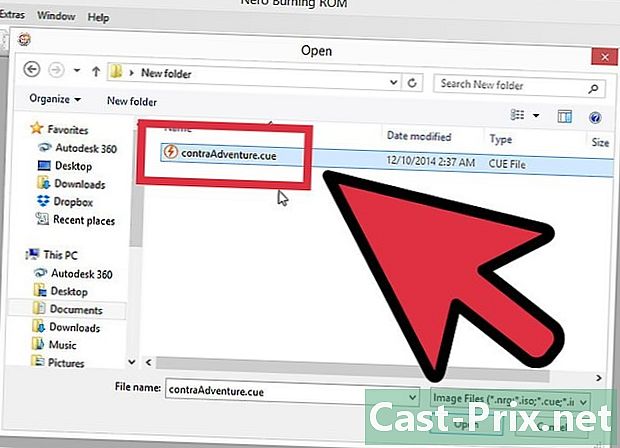
Indlæs billedfilen. Afhængigt af dit program skal du indlæse BIN-filen eller CUE-filen først, men under alle omstændigheder understøttes begge. Du vil se en graf, der viser det sted, som din billedfil optager på disken. -

Begynd graveringen. Indsæt en tom digital disk i din optager, og start brændingen. Sidstnævnte varighed afhænger af ydeevnen for din brænder og din computer, men også selvfølgelig, størrelsen på dit billede. -
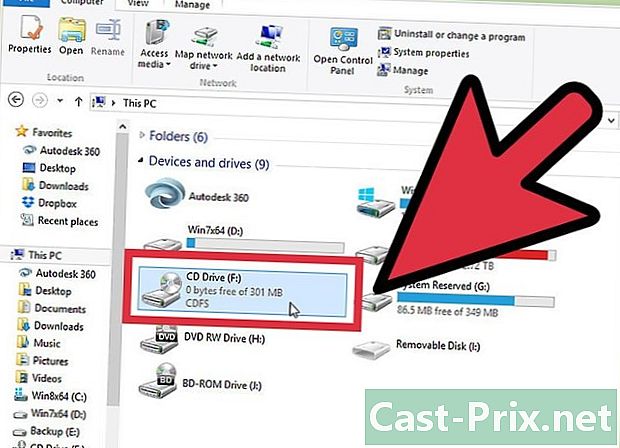
Test din disk. Alt hvad du skal gøre er at kontrollere, at disken indeholder det originale billede. Alt hvad der kræves er en læser, men måske er din forfatter også en læser. Kontroller især, at alt er indlæst, og at sporene er på de rigtige steder.
Metode 2 Montering af et ISO-billede
-
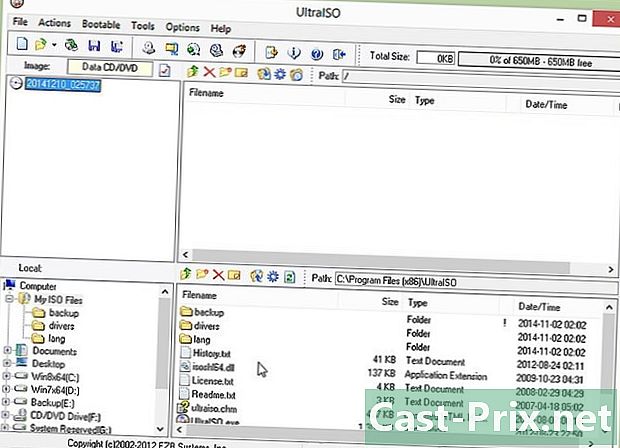
Installer en drevemulator på din computer. Det er således en virtuel optisk læser, som gør det muligt at simulere indsættelsen af en cd-rom på computeren. Intet vil forhindre dig i at redigere din billedfil. Denne emulator bringer til skærmen et vindue, der efterligner det, der kunne have genereret introduktionen af en digital disk i en læser.- På markedet er der et væld af CD / DVD-afspillere. Daemon Tools, gratis, er bestemt den bedst kendte af alle. Det eneste modstykke til denne gratis er, at installationsprogrammet tvinger dig en lille hånd ved at ønske at installere værktøjslinjer og små programmer uden særlig interesse.
- Et billede kan kun redigeres, hvis billedet er designet til at blive læst på en computer. Så hvis det var designet til en konsol, kunne du ikke gøre noget.
- Enhver computer, der kører Windows 8 eller macOS X, er udstyret med et sådant virtuelt drevprogram. Det fungerer dog kun, hvis dine BIN-filer konverteres til ISO-format.
-
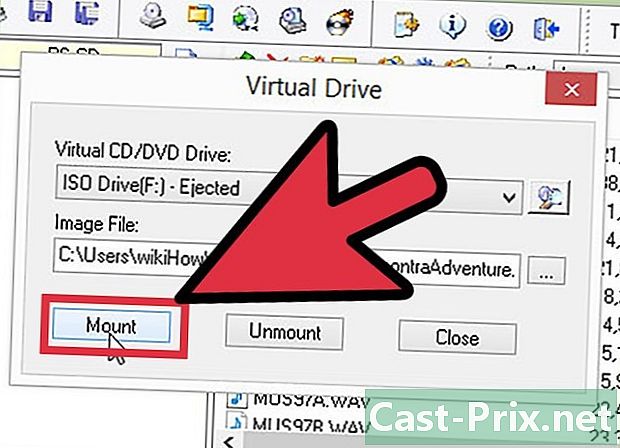
Klatre op på billedet. Et program som Daemon Tools placere et ikon på proceslinjen. Højreklik på dette ikon, vælg det virtuelle drev (det er normalt angivet med omtalen Intet medie) og derefter Monter et billede.- Find CUE-filen på din harddisk. For posten skal begge filer (BIN og CUE) være i den samme mappe. Når det er fundet, skal du indlæse det for at redigere billedet.
-
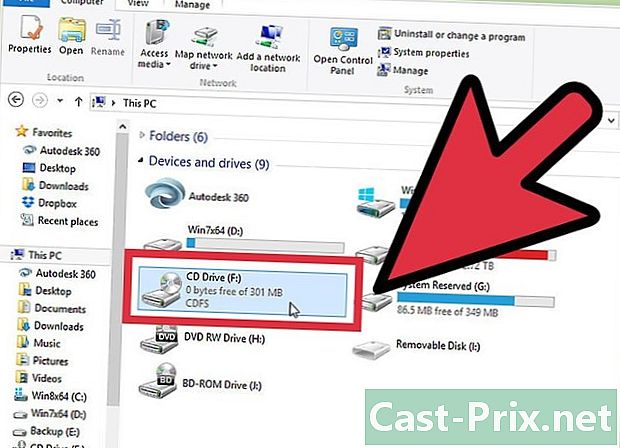
Åbn disken. Når billedet er monteret, vil det være som om du havde indsat en rigtig digital disk, selvom du ikke har noget drev. hvis autoplay er blevet indstillet som standardprogram, bliver dit billede husket tilbage, ellers bliver du spurgt, hvad du vil åbne med. Hvad der vises, afhænger af indholdet på den virtuelle disk og indstillingerne på dit operativsystem.- Derfra kan du bruge denne billedfil som muligt fra en cd eller dvd, der blev smidt ind i et drev.
Metode 3 Konverter en BIN-fil til ISO-format
-
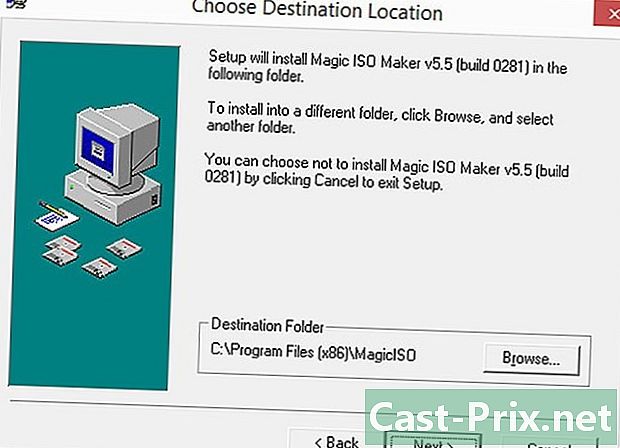
Download et konverteringsprogram. Du har brug for software, der kan konvertere BIN-filer til ISO-format. Når din fil er i ISO-format, kan du nemt, takket være et passende program, montere den eller brænde den.- Hvis vi skulle rådgive dig om et sådant program, ville det være Tryllerisom er gratis.
-
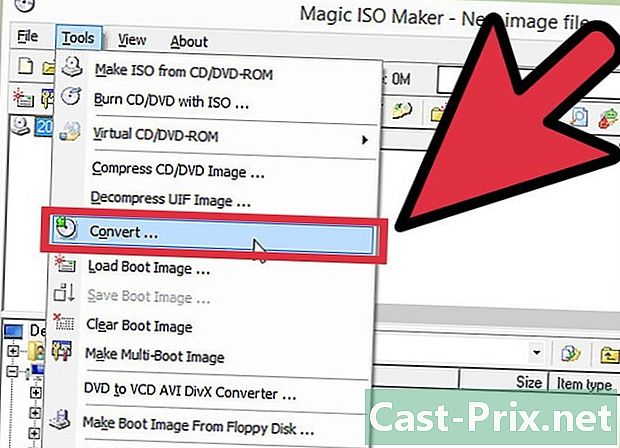
Kør konverteringsværktøjet. Start Trylleri, og klik derefter på den generelle menu værktøjerderefter på konvertere. Et nyt vindue åbnes. -
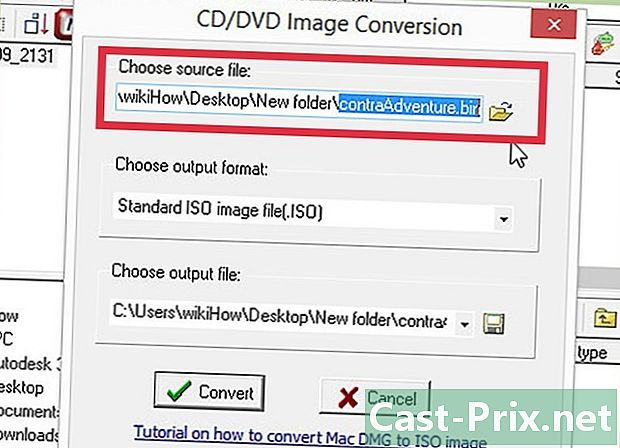
Find din BIN-fil. -
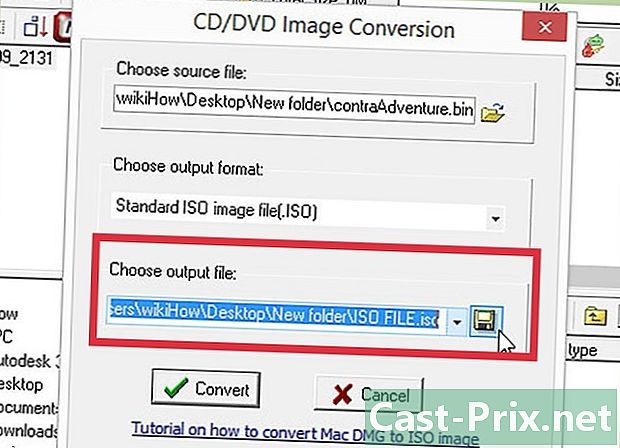
Vælg et navn til din nye ISO-fil. -
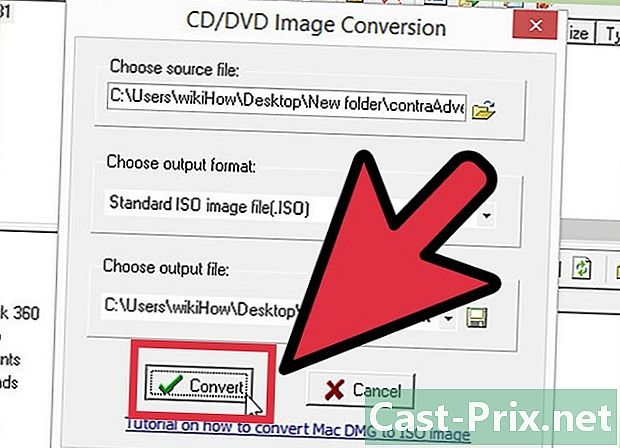
Konverter filen. Klik på Konverter for at konvertere BIN-filen til en ISO-fil. Afhængig af størrelsen kan det tage flere minutter. -
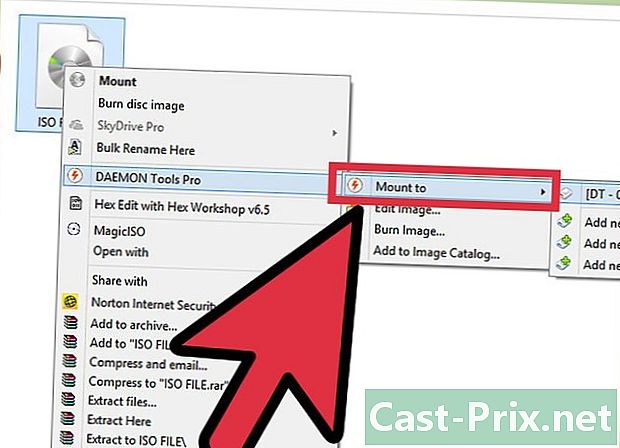
Monter ISO-filen. Når filen først er konverteret til dette format, kan den monteres meget let takket være det virtuelle drev. I Windows 8 eller macOS X skal du højreklikke på den pågældende ISO-fil, og vælg i den konuelmenu, der vises DAEMON Tools Proog mount. -
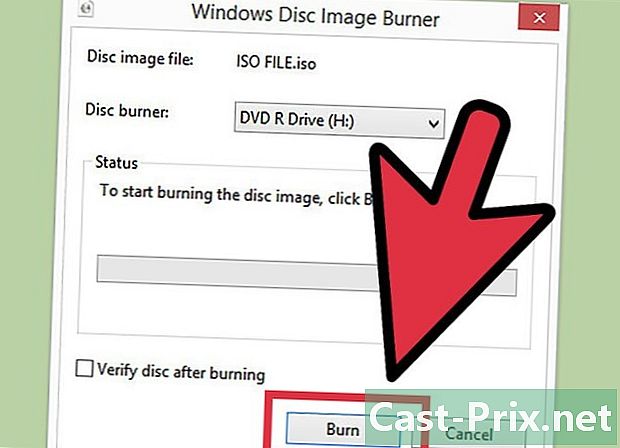
Brænd ISO-filen. Til denne operation har du kun valget af det program, du skal bruge. Ofte er der allerede en installeret på din harddisk. Læs mere om gravering i denne artikel. -
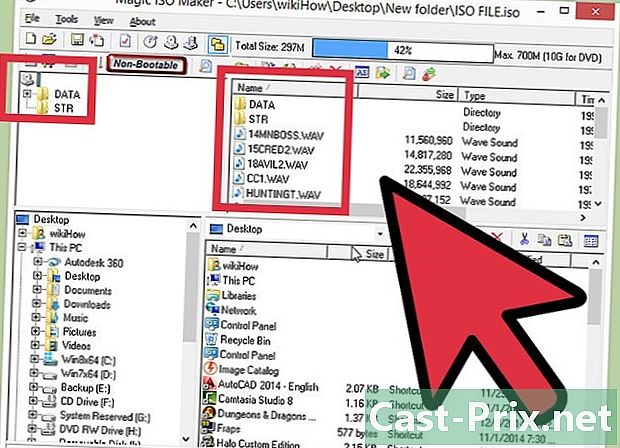
Se på indholdet af ISO-arkivet. Et program som MagicISO giver dig mulighed for at se arkivindholdet i en ISO-fil, som f.eks. Giver dig mulighed for at kopiere en bestemt fil.